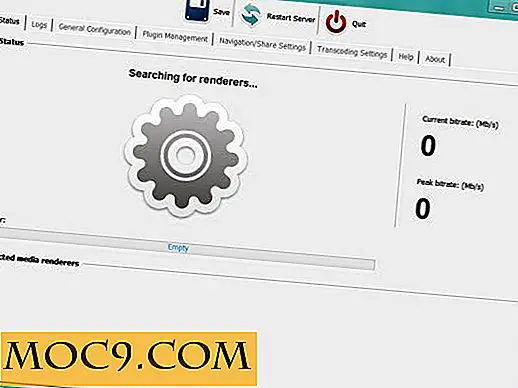Πώς να στείλετε ένα μεγάλο συνημμένο αρχείο μέσω ηλεκτρονικού ταχυδρομείου χρησιμοποιώντας το Attachments.me [Google Chrome]
Η αποστολή αρχείων μέσω ηλεκτρονικού ταχυδρομείου είναι μια κοινή πρακτική για ορισμένα άτομα λόγω της ευκολίας τους. Είτε πρόκειται για το αφεντικό σας είτε για τη μαμά σας, είναι ο πιο ασφαλής, προσωπικός τρόπος αποστολής εμπιστευτικών πληροφοριών. Ωστόσο, όλοι οι παροχείς ηλεκτρονικού ταχυδρομείου δεν επιτρέπουν την αποστολή μεγάλων αρχείων και περιορίζουν αυτήν την επιλογή σε μερικά MB ανά μήνυμα.
Το Attachments.me είναι μια επέκταση για το Chrome που σας επιτρέπει να επισυνάψετε περιεχόμενο οποιουδήποτε μεγέθους σε ένα μήνυμα ηλεκτρονικού ταχυδρομείου. Δεν χρειάζεται να πληρώσετε επιπλέον για ένα λογαριασμό ηλεκτρονικού ταχυδρομείου υψηλής ποιότητας. Το μόνο που χρειάζεστε είναι τα εξής:
- Ένας λογαριασμός Dropbox, κουτί ή Google Drive (όλα έχουν δωρεάν επιλογές)
- Ένας λογαριασμός Gmail
- Google Chrome Browser
Πριν από οτιδήποτε άλλο, βεβαιωθείτε ότι έχετε μεταφορτώσει τα αρχεία σας σε μια υπηρεσία σύννεφο της επιλογής σας (Dropbox, Box ή Google Drive). Ένα άλλο πράγμα που πρέπει να σημειωθεί είναι ότι αυτή η επέκταση λειτουργεί καλά με το Gmail - οπότε μην το πάρετε πριν προχωρήσετε.
Εγκατάσταση
1. Εγκαταστήστε την επέκταση στο Chrome.
2. Συνδεθείτε στον λογαριασμό σας στο Gmail. Θα πρέπει να έχετε ένα αναδυόμενο παράθυρο για να ενεργοποιήσετε την επέκταση.

3. Επιλέξτε την υπηρεσία σύννεφων που θέλετε να χρησιμοποιήσετε. Θα πρέπει να σας οδηγήσει σε μια άλλη οθόνη για να επαληθεύσετε την ενέργεια με τη σύνδεση.

4. Αφού συνδεθεί ο λογαριασμός σας, θα πρέπει να είστε σε θέση να συνθέσετε ένα μήνυμα και να επισυνάψετε οποιοδήποτε αρχείο είναι αποθηκευμένο σε αυτόν το σύννεφο. Ακολουθεί ένα παράδειγμα αποστολής ενός αρχείου εικόνας που έχω αποθηκεύσει στο λογαριασμό μου Dropbox. Θα πρέπει να υπάρχει ένας σύνδεσμος κάτω από τη γραμμή θέματος που λέει Εισαγωγή: Αρχείο Cloud . Αυτός είναι ο σύνδεσμος για το Attachments.me. Σημειώστε ότι αυτό είναι διαφορετικό από το σύνδεσμο Επισύναψη αρχείου, το οποίο είναι η προεπιλεγμένη μέθοδος συνημμένου αρχείου για το Gmail.

5. Κάνοντας κλικ στο "Εισαγωγή: Αρχείο Cloud", πρέπει να πάρετε ένα άλλο παράθυρο που σας επιτρέπει να επιλέξετε την υπηρεσία σύννεφων και να περιηγηθείτε σε όλα τα αρχεία και τους φακέλους σας. Κάντε κλικ στο αρχείο που θέλετε να επισυνάψετε και κάντε κλικ στο "Εισαγωγή".

6. Ο σύνδεσμος θα εισαχθεί στο σώμα ηλεκτρονικού ταχυδρομείου. Ο παραλήπτης του μηνύματος ηλεκτρονικού ταχυδρομείου πρέπει μόνο να κάνει κλικ στον σύνδεσμο για να αποκτήσει πρόσβαση στο αρχείο.

7. Μην ξεχάσετε να χτυπήσετε "Αποστολή:!
Εκτός από την επισύναψη αρχείων σύννεφων, το Attachments.me είναι ένας πολύ καλός τρόπος για να οργανώσετε όλα τα παραληφθέντα και αποσταλμένα συνημμένα ηλεκτρονικού ταχυδρομείου. Απλώς προσπελάστε το λογαριασμό σας χρησιμοποιώντας τον ιστότοπό του (μπορείτε να συνδεθείτε χρησιμοποιώντας το λογαριασμό σας στο Google ή να εγγραφείτε δωρεάν). Μόλις συνδεθείτε, θα μπορείτε να δείτε μια συλλογή από όλα τα συνημμένα ηλεκτρονικού ταχυδρομείου και να τα οργανώσετε με διαφορετικούς τρόπους. Θεωρώ ότι αυτό είναι πολύ βολικό σε αντίθεση με τη σάρωση ή την προσπάθεια αναζήτησης του ίδιου του αρχείου στα εισερχόμενά σας. Μπορείτε επίσης να επισυνάψετε ένα αρχείο ξανά σε ένα νέο μήνυμα ηλεκτρονικού ταχυδρομείου, απευθείας από την εφαρμογή web.

Τα συνημμένα ηλεκτρονικού ταχυδρομείου είναι εξίσου σημαντικά με τα αρχεία που αποθηκεύονται στους σκληρούς δίσκους μας, επομένως έχει νόημα να καταβάλλετε περισσότερες προσπάθειες για τη φροντίδα τους. Από την εμπειρία που είχα, το Attachments.me είναι μια μεγάλη επέκταση καθώς και μια δωρεάν εφαρμογή στο διαδίκτυο που κάνει τη δουλειά ενώ προσφέρει και άλλα χρήσιμα χαρακτηριστικά.